在展示公司历史、项目进展或阶段节点时,「时间轴」是一种非常直观而有设计感的表现方式。本文将教你们如何通过 Avada Builder,不写代码、零插件依赖,实现一个响应式、可滚动粘性的自定义时间轴效果。
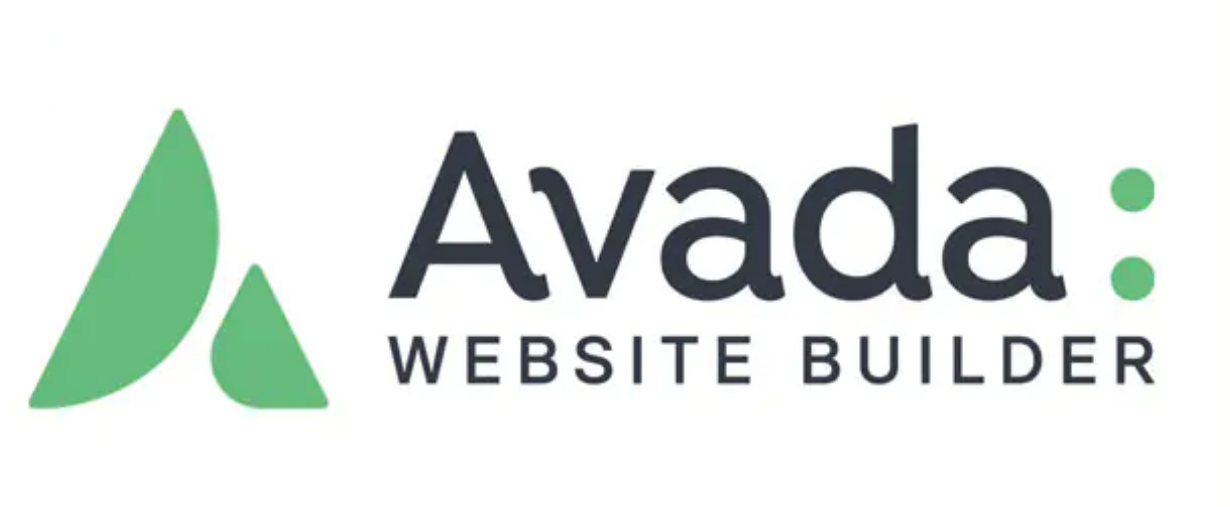
为什么要在首页上创建自定义时间轴?
首页是网站的门面,访客对网站的第一印象,往往就来自首页。将「自定义时间轴」加入首页,可以起到以下几个重要作用:
1. 清晰讲述品牌故事
时间轴能以线性方式展示公司成长历程,例如成立年份、重要里程碑、产品发布、团队扩展等,比起平铺直叙的段落介绍更具可读性与结构感,让访客快速了解你的发展背景。
2. 增强视觉吸引力与专业感
首页添加时间轴,可以打破常规布局的单调,通过左右分栏、图片配合、滚动动画、粘性元素等手法,创造出具有设计感的页面区块,提升品牌调性和整体美感。
3. 提高用户停留时长
结构清晰、有节奏的内容能吸引用户停留阅读,时间轴正是这种引导式排版的代表,有助于延长用户浏览时长,降低跳出率,提升 SEO 表现。
效果展示说明
以 Avada Investment 模板的 About 页面为例,在“Company History”部分,可以看到如下效果:
- 左侧时间标签在滚动过程中固定(Sticky)在屏幕顶部;
- 时间段内容在右侧展示;
- 整体响应式布局,在移动设备上自动转换为适配排版。
![图片[2]-Avada 主题教程:如何在首页上创建自定义时间轴,根据时间维度深度介绍品牌故事](https://www.361sale.com/wp-content/uploads/2025/04/20250411154610837-4月11日.gif)
创建时间轴的操作步骤
步骤 1:添加一个新的容器(Container)
- 打开 Avada Builder,进入希望添加时间轴的页面;
- 点击“
+ Container”,创建一个新的容器; - 可为容器添加背景色或上下边距,增强视觉分隔。
![图片[3]-Avada 主题教程:如何在首页上创建自定义时间轴,根据时间维度深度介绍品牌故事](https://www.361sale.com/wp-content/uploads/2025/04/20250411153034747-image.png)
步骤 2:在容器中添加一个带 4 列的行(Column Layout)
在容器内添加一个新行(Row),并将其设置为 4 列结构,各列宽度如下:
| 列编号 | 用途 | 宽度建议 |
|---|---|---|
| 第1列 | 左侧纵线 | 2% |
| 第2列 | 时间点连接线 | 8% |
| 第3列 | 时间 + 标题文字 | 35% |
| 第4列 | 右侧内容展示 | 55% |
![图片[4]-Avada 主题教程:如何在首页上创建自定义时间轴,根据时间维度深度介绍品牌故事](https://www.361sale.com/wp-content/uploads/2025/04/20250411153122595-image.png)
步骤 3:设置每列内容与样式
第1列:纵向时间线(垂直边框)
- 不添加内容;
- 在「设计」选项卡中设置左边框:
Left Border Width:5pxBorder Color: 自定义颜色
![图片[5]-Avada 主题教程:如何在首页上创建自定义时间轴,根据时间维度深度介绍品牌故事](https://www.361sale.com/wp-content/uploads/2025/04/20250411153220508-image.png)
- 在「响应设置」中隐藏该列于小屏设备(Mobile)。
第2列:横向连接线(水平边框)
- 同样不添加内容;
- 设置上边框:
Top Border Width:5pxBorder Color: 同上
![图片[6]-Avada 主题教程:如何在首页上创建自定义时间轴,根据时间维度深度介绍品牌故事](https://www.361sale.com/wp-content/uploads/2025/04/20250411153255580-image.png)
第3列:显示时间与标题
- 添加「文本块」或「标题」模块
![图片[7]-Avada 主题教程:如何在首页上创建自定义时间轴,根据时间维度深度介绍品牌故事](https://www.361sale.com/wp-content/uploads/2025/04/20250411154227390-image.png)
设置 Sticky:
- 打开 Extras 选项卡,启用 Sticky ;
![图片[8]-Avada 主题教程:如何在首页上创建自定义时间轴,根据时间维度深度介绍品牌故事](https://www.361sale.com/wp-content/uploads/2025/04/20250411153609807-image.png)
- 设置顶部偏移值(推荐
50px),避免遮挡顶部内容;
![图片[9]-Avada 主题教程:如何在首页上创建自定义时间轴,根据时间维度深度介绍品牌故事](https://www.361sale.com/wp-content/uploads/2025/04/20250411153651438-image.png)
- 在小屏设备禁用 Sticky(通过响应选项设置)。
![图片[10]-Avada 主题教程:如何在首页上创建自定义时间轴,根据时间维度深度介绍品牌故事](https://www.361sale.com/wp-content/uploads/2025/04/20250411153717736-image.png)
第4列:显示详细内容(图文或列表)
- 添加任意内容模块,如图片、段落、图标列表等;
![图片[11]-Avada 主题教程:如何在首页上创建自定义时间轴,根据时间维度深度介绍品牌故事](https://www.361sale.com/wp-content/uploads/2025/04/20250411154308620-image.png)
- 该列不设置 Sticky,确保正常滚动展示;
- 可以根据时间节点重复此结构,以展示多个阶段内容。
![图片[12]-Avada 主题教程:如何在首页上创建自定义时间轴,根据时间维度深度介绍品牌故事](https://www.361sale.com/wp-content/uploads/2025/04/20250411154013966-image.png)
总结
通过灵活运用 Avada Builder 中的多列布局、边框设置与 Sticky Column 功能,可以轻松构建出一个响应式、结构清晰的时间轴模块,完全无需编写一行代码。无论是展示公司历程、品牌发展、项目时间点或活动回顾,这种时间轴布局都能带来更具设计感的视觉体验。
如果想了解更多WordPress相关的教程和资讯,请关注光子波动网,拥有最全的WordPress教程和最活跃的WordPress交流社区。
| 联系我们 |
|---|
| 文章看不懂?联系我们为您免费解答!免费助力个人,小企站点! |
| ① 电话:020-2206-9892 |
| ② QQ咨询:1025174874 |
| ③ 邮件:info@361sale.com |
| ④ 工作时间:周一至周五,9:30-18:30,节假日休息 |
































暂无评论内容